Con Windows 8.1 è tornato il tasto Start di cui gli utenti hanno sentito tanto la mancanza nella versione precedente del sistema operativo di Microsoft. Sebbene il tasto sia ritornato, non svolge più la sua solita funzione ma è un semplice indirizzamento alla Start Screen.
Per alcuni è stata una mezza delusione in quanto si aspettavano il classico menu Start che ci ha accompagnato durante tutti questi anni. Tuttavia, per altri è stato un felice ritorno e già si sono affezionati al nuovo tasto aggiuntivo nella taskbar.
Come per il vecchio tasto Start, anche questo è facilmente modificabile mediante l’ausilio di una piccola applicazione chiamata Windows 8.1 Start Button Changer. In pratica una versione per Windows 8.1 del tool già esistente per Windows 7. L’applicazione è gratuita e può essere scaricata liberamente cliccando sul tasto sottostante:
Una volta scaricata, l’applicazione non va installata ma semplicemente avviata (con i privilegi di amministratore). Comparirà una finestra come questa:
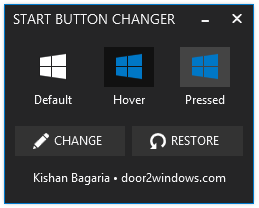
Windows 8.1 Start Button Changer
A questo punto è necessario cliccare solo su “Change Button” e scegliere, dal proprio computer, un’immagine con cui si vuole sostituire il classico logo di Windows. E’ possibile sostituire 3 immagini differenti per ogni stato che assumerà il pulsante:
- Normale (Default)
- Premuto (Pressed)
- Con mouse posizionato sopra (Hover)
Qualunque sia l’immagine che sceglierete, questa verrà ridimensionata automaticamente dall’applicazione per poter essere sostituita all’immagine originale. Dopo aver impostato tutte le immagini è necessario cliccare sul pulsante “Change” per applicare le modifiche. Windows Explorer verrà riavviato automaticamente per visionare la modifica apportata.
E’ possibile, inoltre, scegliere di modificare interamente l’immagine o solo la maschera d’immagine. Il logo originale può sempre essere ripristinato cliccando sul pulsante “Restore”.


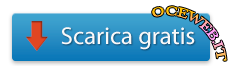

0 commenti
Trackback/Pingback